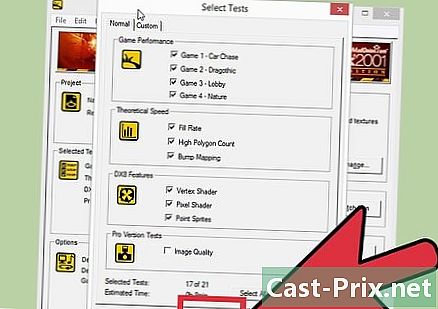Як створити резервну копію даних із Samsung Galaxy S4
Автор:
John Stephens
Дата Створення:
21 Січень 2021
Дата Оновлення:
1 Липня 2024

Зміст
- етапи
- Спосіб 1 Резервне копіювання програм на серверах Google
- Спосіб 2 Резервне копіювання контактів на SIM / SD-карту
- Спосіб 3 Резервне копіювання медіафайлів на SD-карту
- Спосіб 4 Резервне копіювання медіафайлів на ПК з Windows
- Спосіб 5 Резервне копіювання медіафайлів на MAC
Резервне копіювання Samsung Galaxy S4 важливо, якщо ви хочете уникнути втрати ваших особистих даних та медіа-файлів через несправності програмного забезпечення або якщо ви втратите або неприпустимо використовувати свій пристрій. Можна створити резервну копію свого Galaxy S4, створивши резервну копію вашої інформації на серверах Google або перемістивши папки на вашу SIM-карту, SD-карту або комп’ютер.
етапи
Спосіб 1 Резервне копіювання програм на серверах Google
-

Натисніть клавішу меню. Потім виберіть настройки. -
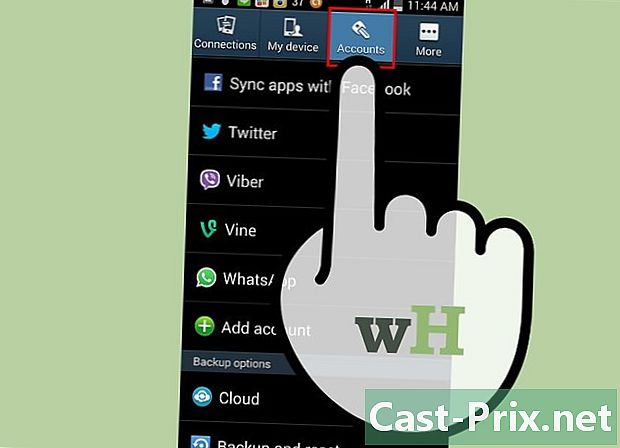
Натисніть рахунки. Потім спустіться доти Зберегти та скинути. -
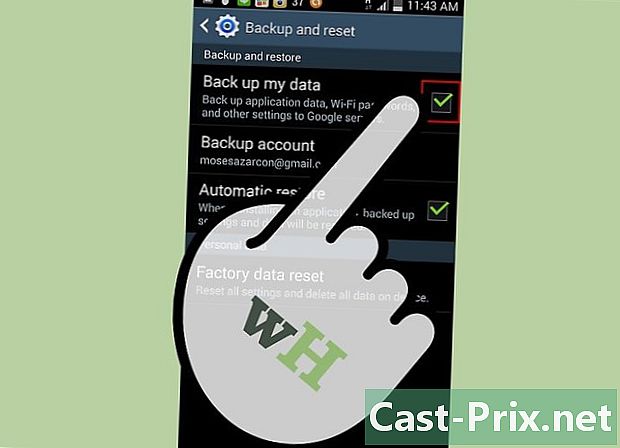
Поставте прапорець біля Резервне копіювання моїх даних. Google автоматично синхронізує та збереже всі ваші закладки, програми та інші дані на серверах Google.
Спосіб 2 Резервне копіювання контактів на SIM / SD-карту
-

Натисніть клавішу меню. Потім виберіть контакти. -
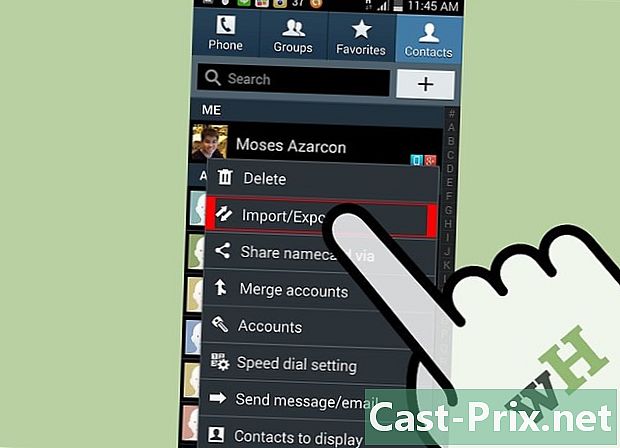
Натисніть клавішу меню. Потім виберіть Імпорт / Експорт. -
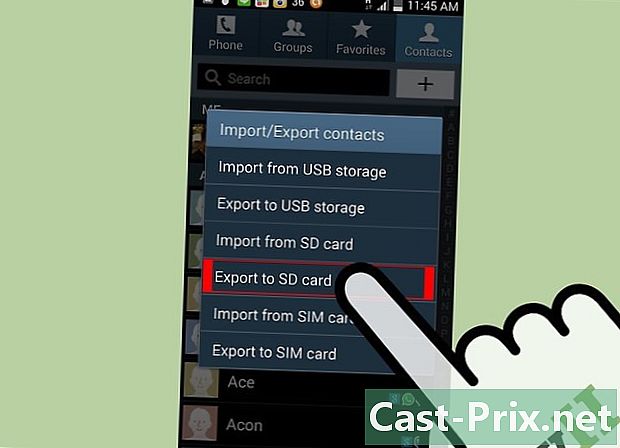
Натисніть Експорт на SIM-карту або Експорт на SD-карту. Це буде залежати від ваших уподобань. -
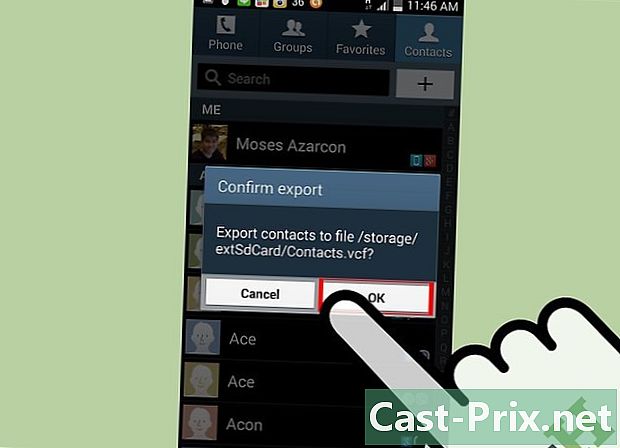
Натисніть добре. Отже, ви підтвердите, що хочете експортувати свої контакти. Потім вони будуть скопійовані та збережені у вибраному вами місці.
Спосіб 3 Резервне копіювання медіафайлів на SD-карту
-
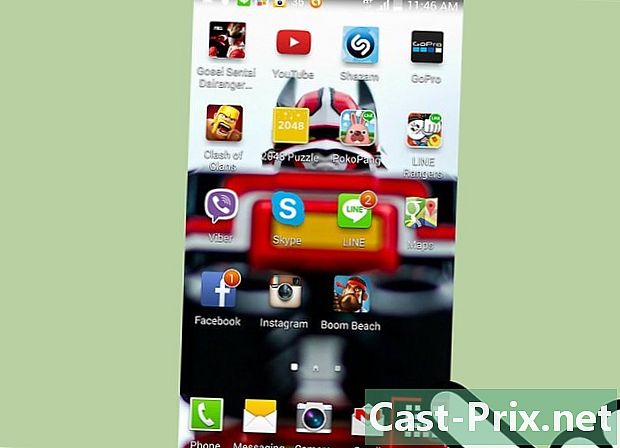
Натисніть додатки. Команда знаходиться на головному екрані Samsung Galaxy S4. -
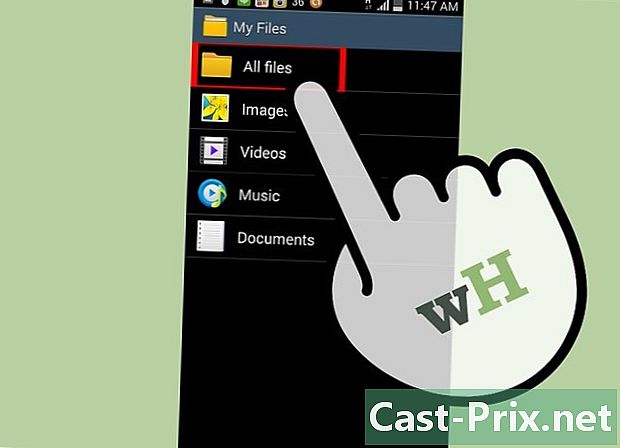
Натисніть Мої файли. Потім далі Усі файли. -
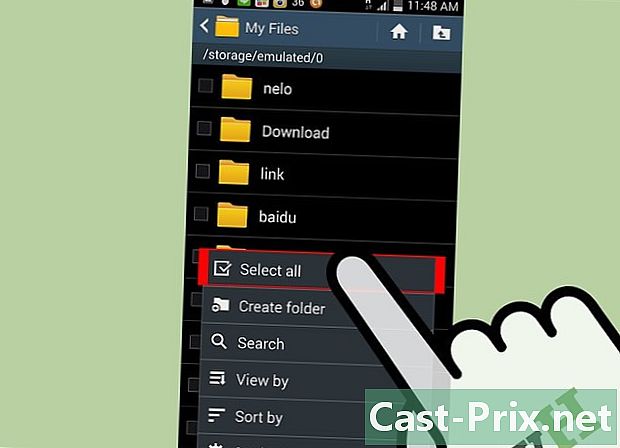
Натисніть клавішу меню і виберіть Виберіть усіх. -
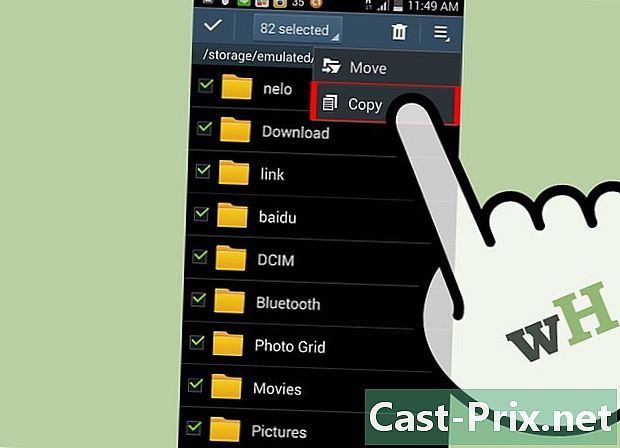
Натисніть клавішу меню. Потім виберіть копія. -
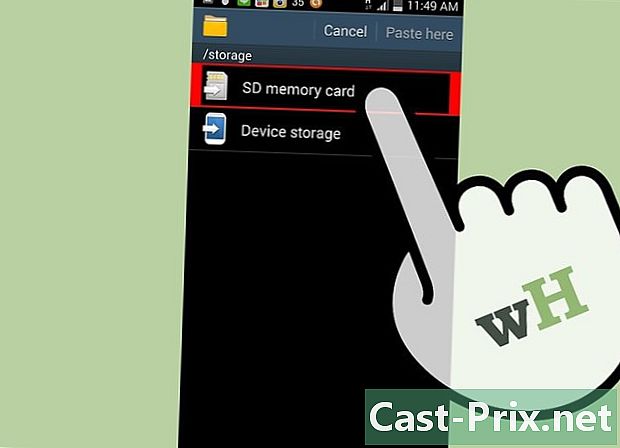
Натисніть Карта пам'яті SD. -
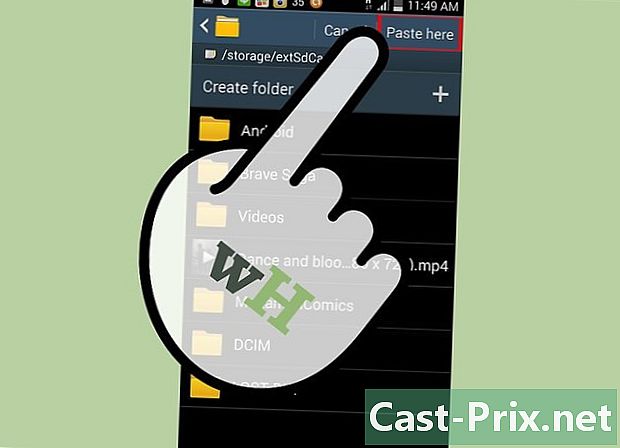
Натисніть Вставте сюди. Усі ваші мультимедійні файли будуть скопійовані на вашу SD-карту.
Спосіб 4 Резервне копіювання медіафайлів на ПК з Windows
-

Підключіть Galaxy S4 до комп'ютера за допомогою USB-кабелю. -
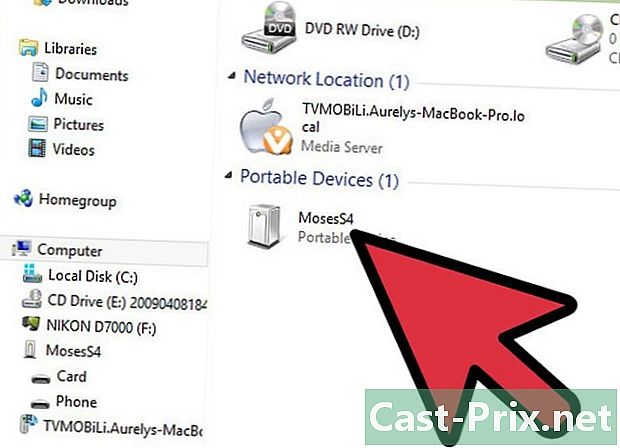
Зачекайте, коли ваш комп'ютер розпізнає Galaxy S4. Спливаюче вікно Автоматичне виконання з'явиться на вашому екрані, коли Windows розпізнає ваш пристрій.- Переконайтеся, що телефон не заблокований. Це потрібно зробити особливо, якщо у вас є пароль або певна конфігурація, інакше пристрій не дозволить вам бачити папки на ПК.
-
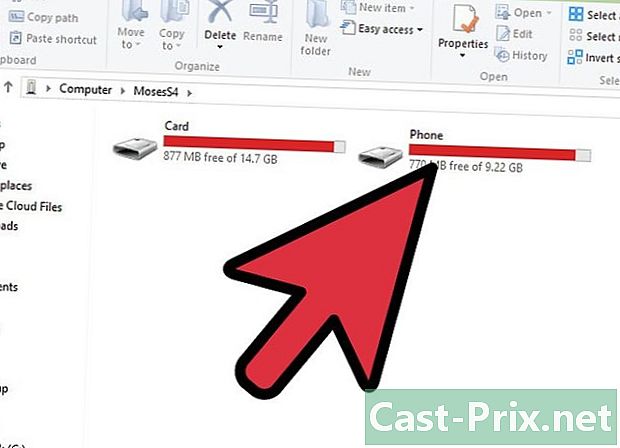
вибрати Відкрийте мобільний пристрій, щоб переглянути файли. -
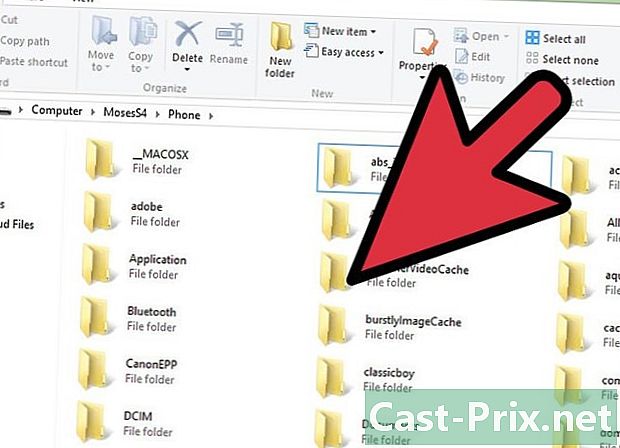
Клацніть ім’я свого пристрою. Він знаходиться в області навігації вікна. -
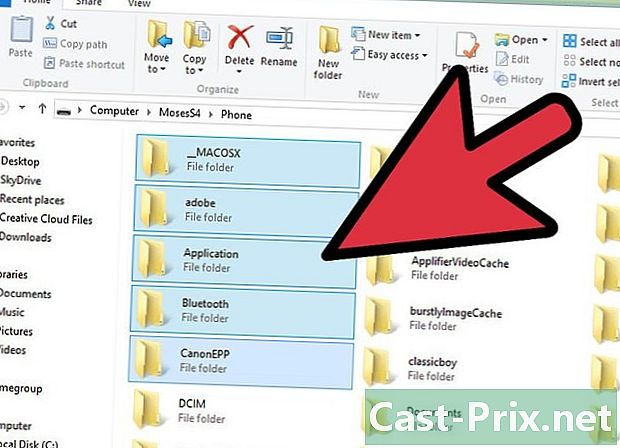
Виберіть файли, які потрібно створити для резервного копіювання. Потім перетягніть їх у потрібне місце на комп’ютері. -
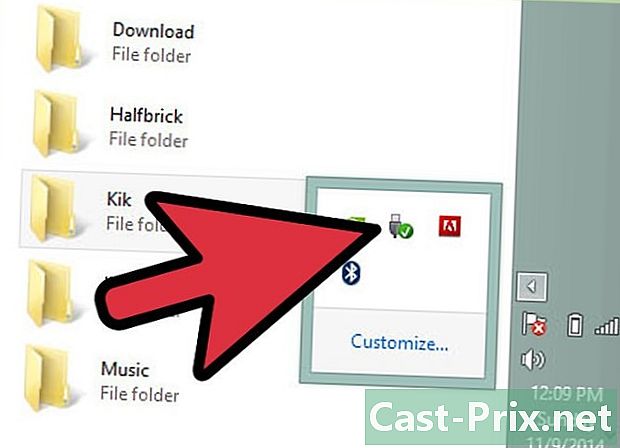
Відключіть свій Galaxy S4 від комп'ютера. Також відключіть кабель USB, коли закінчите переміщення файлів.
Спосіб 5 Резервне копіювання медіафайлів на MAC
-
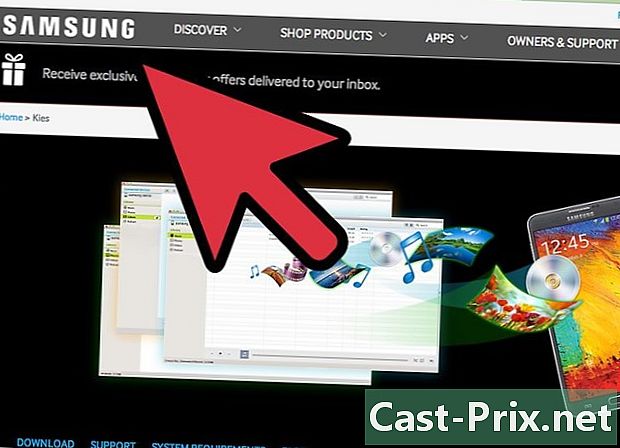
Відвідайте офіційний веб-сайт Samsung Kies. Ось адреса: http://www.samsung.com/en/support/usefulsoftware/KIES//. -
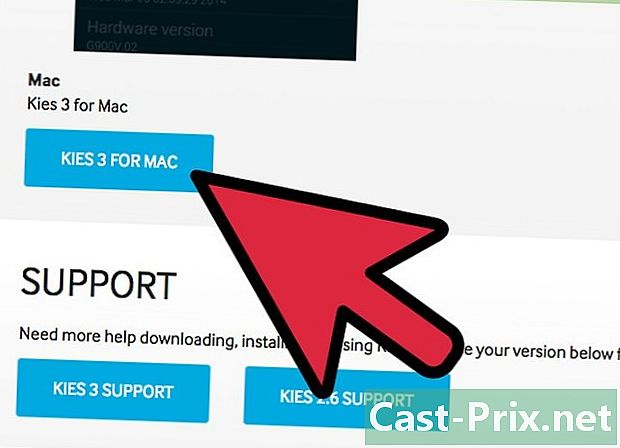
Виберіть варіант завантаження для MAC. Програмне забезпечення Samsung Kies потрібно для передачі файлів між вашим пристроєм та комп'ютером. -

Підключіть Galaxy S4 до комп'ютера за допомогою кабелю USB. -
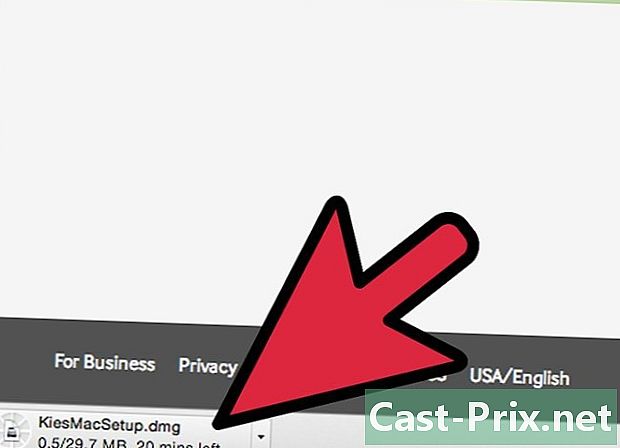
Запустіть на своєму комп’ютері програмне забезпечення Samsung Kies. Це необхідно, якщо він ще не помер. - Натисніть на вкладку Резервне копіювання / відновлення в Samsung Kies.
- Поставте прапорець біля Виберіть усі елементи.
- Натисніть на зберегти. Ваші медіа-файли будуть збережені на вашому комп’ютері через Samsung Kies.
-

Відключіть свій Galaxy S4 від комп'ютера. Потім вийміть USB-кабель після закінчення резервного копіювання даних.